Đang làm việc trên dự án Raspberry Pi cần nhiều hơn một desktop Linux tiêu chuẩn? Dưới đây là một số cách bạn có thể sử dụng Android làm Raspberry Pi OS của mình.
Tại sao lại cài đặt Android trên Raspberry Pi?
Nếu bạn đang sử dụng thiết lập màn hình cảm ứng thì desktop Raspberry Pi OS mặc định (PIXEL dựa trên LXDE) không phù hợp. Cho dù bạn đang sử dụng màn hình cảm ứng nhỏ, màn hình cảm ứng Raspberry Pi tiêu chuẩn hay một số màn hình khác, Android là giải pháp lý tưởng.
Tốt hơn nữa là bạn có quyền truy cập vào thư viện phần mềm lớn nhất có thể. Các công cụ năng suất, ứng dụng stream media, game đều có sẵn. (Tuy nhiên, bạn sẽ bị hạn chế bởi các giới hạn phần cứng của model Raspberry Pi).
Trong khi đó, nếu không sử dụng màn hình cảm ứng, bạn có thể kết nối chuột và bàn phím, giống như cách bạn làm với bất kỳ thiết bị Android nào khác.
Lưu ý: Sử dụng phương pháp thông thường để cài đặt Raspberry Pi OS để thử các bản build Android này trừ khi có quy định khác.
5 bản build Android Raspberry Pi bạn có thể thử
Các phiên bản Android sau dành cho Raspberry Pi 3 có sẵn để tải xuống:
- LineageOS
- AOSP
- OmniROM
- EmteriaOS
- Android TV dựa trên LineageOS
Với một trong những dịch vụ này được cài đặt, bạn có thể có quyền truy cập vào các dịch vụ thông thường của Google hoặc giữ mọi thứ riêng tư hơn.
Lưu ý: Việc cài đặt ứng dụng trên Raspberry Pi chạy Android yêu cầu cài đặt GApps hoặc phụ thuộc vào cửa hàng bên thứ ba như F-Droid.
Tất cả điều này làm cho Android trở thành giải pháp hoàn hảo cho nhiều dự án Raspberry Pi. Dưới đây là các tùy chọn cần xem xét khi cài đặt Android trên Raspberry Pi.
1. LineageOS
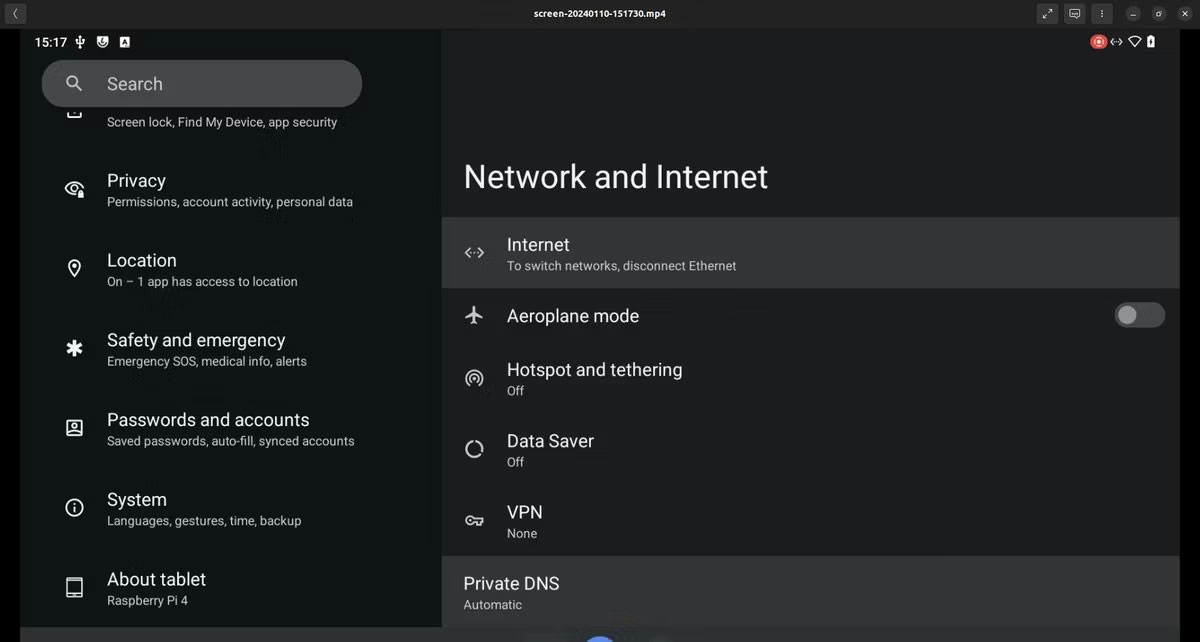
Có lẽ bản build tùy chỉnh nổi tiếng nhất của Android là LineageOS, có sẵn cho một số thiết bị cầm tay. Nhờ nhà phát triển có tên KonstaKANG, LineageOS có sẵn ở nhiều bản build khác nhau cho một số mẫu Raspberry Pi.
Nó có sẵn cho Raspberry Pi 3 (LineageOS 17) và Raspberry Pi 4 (dưới dạng LineageOS 20), với Android 14 có sẵn cho phiên bản sau. (LineageOS 20 cũng sẽ chạy trên các mẫu Raspberry Pi 400 và CM4).
Cần có các bước flash SD Raspberry Pi tiêu chuẩn để cài đặt LineageOS. Tuy nhiên, nếu bạn cần Google Apps, gói GApps cũng sẽ cần được flash. Mỗi bản build của KonstaKANG đều có các bước hơi khác nhau, vì vậy hãy kiểm tra những bước này trước khi tiếp tục.
2. AOSP
Android Open Source Project (AOSP) là nguồn của Android. Đúng như tên gọi, đây là một dự án nguồn mở được Google, Samsung, Huawei, v.v... xây dựng để bạn tìm thấy trên điện thoại, máy tính bảng hoặc TV của mình.
Vì là nguồn mở nên AOSP có thể được điều chỉnh bởi bất kỳ nhà phát triển nào. Những nỗ lực của KonstaKANG đã tạo ra phiên bản Android dựa trên AOSP cho Raspberry Pi 5 (bản build cho Pi 4 cũng có sẵn).
Bạn có thể cài đặt AOSP bằng bất kỳ phương pháp thông thường nào. Giống như LineageOS, bạn sẽ cần gói GApps nếu muốn có trải nghiệm Android “giống Google”.
3. OmniROM
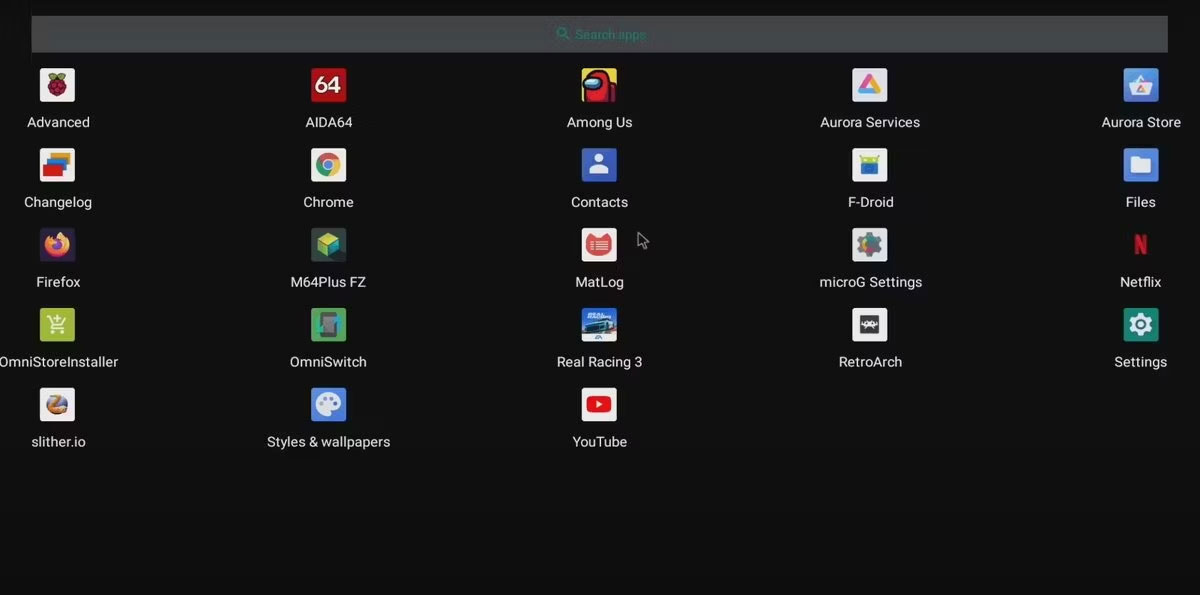
Trong một thời gian dài, nhóm phát triển đứng sau OmniROM đã cung cấp bản build Android thay thế cho các điện thoại cụ thể. Tính đến năm 2022, dự án đã mở rộng để bao gồm Raspberry Pi 4.
Dựa trên AOSP, OmniROM có giao diện người dùng Pixel gốc và được cài đặt thành hai phần. Để có kết quả tốt nhất, bạn sẽ cần thẻ nhớ microSD tiêu chuẩn cho Raspberry Pi (để cài đặt phần mềm khôi phục TWRP) và bản build OmniROM phù hợp. Tại thời điểm viết bài, bản build mới nhất được phát hành vào tháng 3 năm 2023 cho Raspberry Pi 4.
Cài đặt OmniROM được cho là quá trình khó khăn nhất trong danh sách này. Nó yêu cầu bạn tải xuống và flash image khôi phục chính vào thẻ nhớ microSD, sau đó flash bản build bạn muốn chạy từ thẻ nhớ USB. Việc này hơi phức tạp nhưng kết quả là Android trên Raspberry Pi 4 hoạt động tốt.
4. Emteria
Là một giải pháp thay thế cho OmniROM, Emteria là một bản build Android chuyên dụng dành cho một nhóm thiết bị hẹp. Danh sách này bao gồm các mẫu Raspberry Pi CM 3 và CM 4, cũng như các bo mạch Raspberry Pi 3, 4 và 5.
Việc cài đặt Emteria rất đơn giản vì bạn có thể tìm thấy nó trong công cụ Raspberry Pi Imager.
Với công cụ đã được cài đặt và thẻ nhớ microSD được lắp vào PC của bạn:
- Nhấp vào Choose Device để chọn model Raspberry Pi của bạn.
- Nhấn chọn Choose OS.
- Truy cập Freemium and paid-for OS.
- Nhấp vào Android by emteria.
- Chọn Android 13 hoặc Android 14 for Raspberry Pi 4 hoặc Android 14 for Raspberry Pi 5.
- Nhấn Choose Storage để chọn thẻ nhớ microSD
- Nhấn Next để tiến hành cài đặt
Lưu ý: Bạn có thể cấu hình cài đặt bổ sung sau cài đặt bằng cách truy cập các tùy chọn nâng cao của Raspberry Pi Imager bằng Ctrl + Shift + X.
Emteria cung cấp nhiều tùy chọn đăng ký khác nhau, nhưng gói Starter cơ bản là miễn phí và cung cấp các bản cập nhật hệ thống qua mạng.
5. Android TV
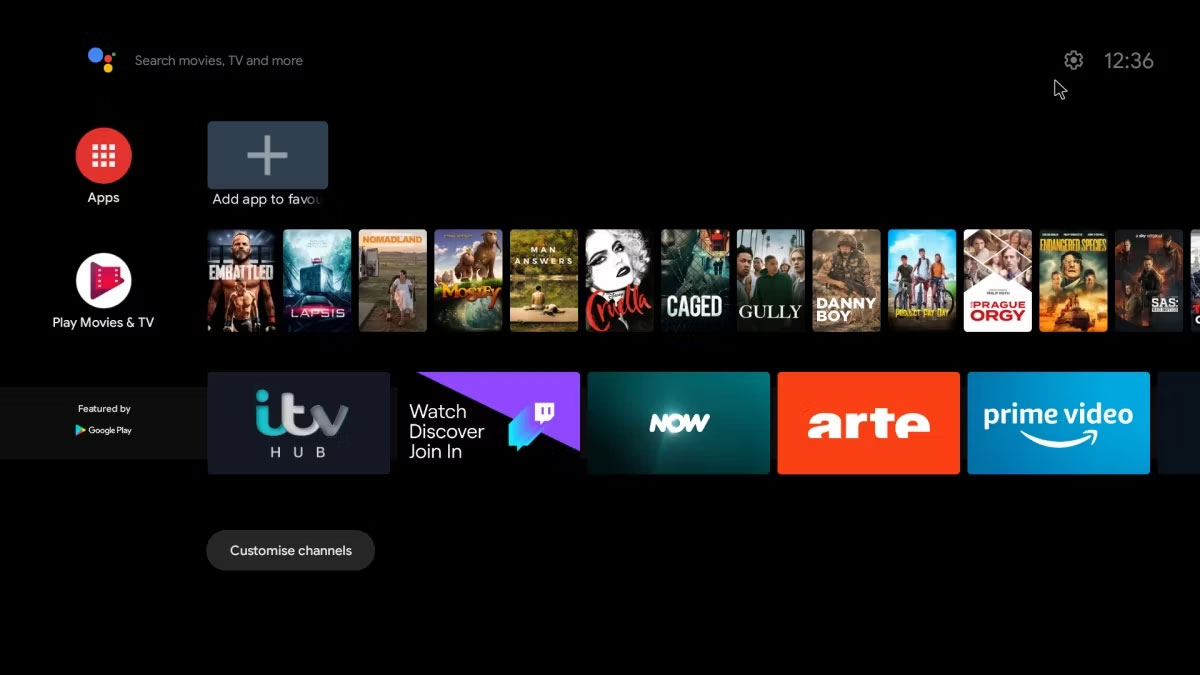
Điều đáng kinh ngạc là KonstaKANG còn sản xuất một bản build Android TV (sử dụng LineageOS 20) dành riêng cho Raspberry Pi 4.
Điều này được thiết kế để sử dụng với các dự án media center và bao gồm mọi thứ bạn cần để bắt đầu ngay lập tức. Không cần cài đặt phần mềm bổ sung; bạn không cần cài đặt GApps cho việc này, chỉ cần cài đặt các ứng dụng phát trực tuyến yêu thích.
Với các mẫu Raspberry Pi 4 và Raspberry Pi 400, Android TV này hoạt động tốt một cách đáng ngạc nhiên.
 Công nghệ
Công nghệ  AI
AI  Windows
Windows  iPhone
iPhone  Android
Android  Học IT
Học IT  Download
Download  Tiện ích
Tiện ích  Khoa học
Khoa học  Game
Game  Làng CN
Làng CN  Ứng dụng
Ứng dụng 


















 Linux
Linux  Đồng hồ thông minh
Đồng hồ thông minh  macOS
macOS  Chụp ảnh - Quay phim
Chụp ảnh - Quay phim  Thủ thuật SEO
Thủ thuật SEO  Phần cứng
Phần cứng  Kiến thức cơ bản
Kiến thức cơ bản  Lập trình
Lập trình  Dịch vụ công trực tuyến
Dịch vụ công trực tuyến  Dịch vụ nhà mạng
Dịch vụ nhà mạng  Quiz công nghệ
Quiz công nghệ  Microsoft Word 2016
Microsoft Word 2016  Microsoft Word 2013
Microsoft Word 2013  Microsoft Word 2007
Microsoft Word 2007  Microsoft Excel 2019
Microsoft Excel 2019  Microsoft Excel 2016
Microsoft Excel 2016  Microsoft PowerPoint 2019
Microsoft PowerPoint 2019  Google Sheets
Google Sheets  Học Photoshop
Học Photoshop  Lập trình Scratch
Lập trình Scratch  Bootstrap
Bootstrap  Năng suất
Năng suất  Game - Trò chơi
Game - Trò chơi  Hệ thống
Hệ thống  Thiết kế & Đồ họa
Thiết kế & Đồ họa  Internet
Internet  Bảo mật, Antivirus
Bảo mật, Antivirus  Doanh nghiệp
Doanh nghiệp  Ảnh & Video
Ảnh & Video  Giải trí & Âm nhạc
Giải trí & Âm nhạc  Mạng xã hội
Mạng xã hội  Lập trình
Lập trình  Giáo dục - Học tập
Giáo dục - Học tập  Lối sống
Lối sống  Tài chính & Mua sắm
Tài chính & Mua sắm  AI Trí tuệ nhân tạo
AI Trí tuệ nhân tạo  ChatGPT
ChatGPT  Gemini
Gemini  Điện máy
Điện máy  Tivi
Tivi  Tủ lạnh
Tủ lạnh  Điều hòa
Điều hòa  Máy giặt
Máy giặt  Cuộc sống
Cuộc sống  TOP
TOP  Kỹ năng
Kỹ năng  Món ngon mỗi ngày
Món ngon mỗi ngày  Nuôi dạy con
Nuôi dạy con  Mẹo vặt
Mẹo vặt  Phim ảnh, Truyện
Phim ảnh, Truyện  Làm đẹp
Làm đẹp  DIY - Handmade
DIY - Handmade  Du lịch
Du lịch  Quà tặng
Quà tặng  Giải trí
Giải trí  Là gì?
Là gì?  Nhà đẹp
Nhà đẹp  Giáng sinh - Noel
Giáng sinh - Noel  Hướng dẫn
Hướng dẫn  Ô tô, Xe máy
Ô tô, Xe máy  Tấn công mạng
Tấn công mạng  Chuyện công nghệ
Chuyện công nghệ  Công nghệ mới
Công nghệ mới  Trí tuệ Thiên tài
Trí tuệ Thiên tài